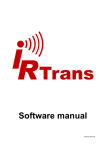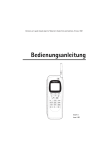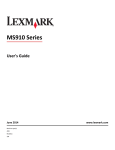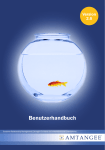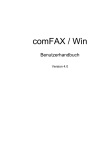Download Benutzerhandbuch C3000 2.0 Novell GroupWise
Transcript
Benutzerhandbuch C3000 2.0 Novell GroupWise Ausgabe: 1.0 14-01-2010 © 2010 Avaya Inc. Alle Rechte vorbehalten. Hinweis Obwohl angemessene Bemühungen unternommen wurden, um sicherzustellen, dass die Informationen in diesem Dokument zum Zeitpunkt der Drucklegung vollständig und akkurat waren, übernimmt Avaya Inc. keine Haftung für eventuelle Fehler. In zukünftigen Versionen können an den in diesem Dokument enthaltenen Informationen Änderungen und Korrekturen angebracht werden. Haftungsausschluss für die Dokumentation Avaya Inc. übernimmt keine Haftung für Änderungen, Zusätze oder Löschungen an der ursprünglich veröffentlichten Version dieser Dokumentation, außer wenn diese von Avaya durchgeführt wurden. Der Kunde und/oder der Endbenutzer willigen ein, Avaya sowie die Vertreter, Bediensteten und Angestellten von Avaya gegenüber allen Klagen, Gerichtsverfahren, Forderungen und Urteilen, die aus Änderungen, Zusätzen oder Löschungen an dieser Dokumentation oder im Zusammenhang damit entstehen, in dem vom Kunden oder Endbenutzer vorgenommenen Umfang der Änderungen, Zusätze oder Löschungen zu entschädigen und schadenfrei zu halten. Haftungsausschluss für Links Avaya Inc. übernimmt keine Verantwortung für den Inhalt oder die Zuverlässigkeit von durch Links verknüpften Websites und billigt nicht unbedingt die darin beschrieben oder angebotenen Produkte, Dienste oder Informationen. Es wird keine Garantie übernommen dafür, dass diese Links in jedem Fall funktionieren und dass die verknüpften Seiten immer verfügbar sind. Garantie Avaya Inc. übernimmt für dieses Produkt eine beschränkte Garantie. Die Bedingungen dieser beschränkten Garantie können Sie Ihrem Verkaufsvertrag entnehmen. In der folgenden Website finden Sie Informationen zur Standardgarantie von Avaya sowie zum Support für dieses Produkt, während es der Garantie unterliegt: http://www.avaya.com/support Copyright Sofern nicht explizit anders angegeben, ist das Produkt durch Urheber- und andere Eigentumsrechte geschützt. Die unberechtigte Vervielfältigung, Übertragung oder Verwendung kann entsprechend dem anwendbaren Gesetz strafrechtlich als auch zivil verfolgt werden. Avaya-Support Avaya stellt eine Hotline zur Verfügung, unter der Sie Probleme berichten oder Fragen zu Ihrem Produkt stellen können. Die Support-Hotline-Nummer in den Vereinigten Staaten lautet 1-800-242-2121. Weitere Support-Telefonnummer finden Sie auf der Avaya-Website: http://www.avaya.com/support Benutzer-HB C3000 2.0 GroupWise – 14-01-2010 – Ausgabe: 1.0 Inhaltsverzeichnis Wissenswertes über diese Anleitung .................................................................................... 5 Übersicht: Wissenswertes................................................................................................................ Fragen zur Anleitung........................................................................................................................ An wen richtet sich die Anleitung?.............................................................................................. Welche Informationen enthält die Anleitung? ............................................................................. Welche Informationen enthält die Anleitung nicht?..................................................................... Wie gliedert sich die Anleitung?.................................................................................................. Welche Ausgabe der Anleitung liegt hier vor?............................................................................ Was hat sich geändert? .............................................................................................................. Wo finden Sie weitere Informationen?........................................................................................ 5 5 5 5 5 5 5 6 6 Einleitung .......................................................................................................................................... 7 C3000 Unified Messaging für Novell Groupwise............................................................................................................................. C3000 Unified Messaging........................................................................................................... Kommunikation ohne Medienbrüche .......................................................................................... FAX........................................................................................................................................ SMS ....................................................................................................................................... VOICE ................................................................................................................................... FAX-Drucker .......................................................................................................................... Optionale Dienste .................................................................................................................. 7 7 7 7 7 8 8 8 Eigene Benutzerdaten konfigurieren ..................................................................................... 9 Anmeldung Webadmin..................................................................................................................... 9 Übersicht Registerkarten ............................................................................................................... 10 Registerkarte Benutzer ............................................................................................................. 10 Registerkarte Benutzer — Registerkarte Allgemein ............................................................ 10 Registerkarte Benutzer — Registerkarte C3000 Allgemein................................................. 11 Registerkarte Benutzer — Registerkarte Routingregeln...................................................... 12 Registerkarte Benutzer — Registerkarte TUI - Konfiguration.............................................. 12 Registerkarte Benutzer — Registerkarte TUI - Ansagen..................................................... 14 Registerkarte Benutzer — Mobility Service ......................................................................... 15 Registerkarte Dokumente ......................................................................................................... 17 Registerkarte Dokumente — Registerkarte Filtereinstellungen........................................... 17 Registerkarte Dokumente — Registerkarte Anzeigeoptionen ............................................. 19 Angezeigte Dokumente (eingehend) bearbeiten ................................................................. 19 Angezeigte Dokumente (ausgehend) bearbeiten ................................................................ 20 Reports über Webadmin ................................................................................................................ 21 C3000 für GroupWise verwenden ......................................................................................... 22 Ohne C3000 GroupWise Client-Erweiterung............................................................................ C3000 GroupWise Client-Erweiterung...................................................................................... Deckblattsynchronisierung einrichten .................................................................................. Bedienung................................................................................................................................. Wav-to-Phone...................................................................................................................... Wav-to-Phone: In Nachrichten springen.............................................................................. Faxdrucker........................................................................................................................... C3000 Fax — Geräteeinstellungen ..................................................................................... C3000 Serienbrieffunktion ............................................................................................................. C3000 Serienbrief Beispiel MS Word ....................................................................................... Tabelle mit Diensten ............................................................................................................ Tabelle mit Variablen ........................................................................................................... OCR (automatische Texterkennung) ............................................................................................. Faxnachricht mit OCR weiterleiten ........................................................................................... Faxabruf......................................................................................................................................... Benutzer-HB C3000 2.0 GroupWise – 14-01-2010 – Ausgabe: 1.0 22 23 23 25 25 25 26 27 28 29 30 30 32 32 33 3 C3000 Netzwerkdrucker ............................................................................................................ 34 Einrichten und senden ................................................................................................................... Einrichten eines Netzwerkdruckers .......................................................................................... Wie senden Sie ein Fax?.......................................................................................................... Wie senden Sie eine E-Mail?.................................................................................................... Code im Dokument ........................................................................................................................ Welchen Code können Sie einfügen? ...................................................................................... Empfehlung............................................................................................................................... Serienbrief ................................................................................................................................ Weitere Informationen .............................................................................................................. Beispiel ..................................................................................................................................... 34 34 35 35 36 36 36 37 37 38 Stichwortverzeichnis .................................................................................................................. 39 Benutzer-HB C3000 2.0 GroupWise – 14-01-2010 – Ausgabe: 1.0 4 Wissenswertes über diese Anleitung Wissenswertes über diese Anleitung Übersicht: Wissenswertes Hier erfahren Sie Wissenswertes über diese Anleitung. Zur vorliegenden Anleitung beantwortet dieses Thema einige Fragen. Fragen zur Anleitung Bevor Sie die Anleitung lesen, haben Sie vielleicht einige Fragen dazu. Wir beantworten Ihnen hier einige Fragen zur Anleitung. An wen richtet sich die Anleitung? Diese Anleitung richtet sich an Anwender, die C3000 zusammen mit GroupWise benutzen möchten. Es spielt dabei keine Rolle, ob Sie die Anleitung als Druckmedium oder Online nutzen. Welche Informationen enthält die Anleitung? Diese Anleitung enthält Informationen, um als Anwender mit C3000 und GroupWise arbeiten zu können. Welche Informationen enthält die Anleitung nicht? Diese Anleitung enthält keine Informationen für die Anschaltung von C3000 an TK-Anlagen und die ISDN-Karten Konfiguration. Diese Anleitung enthält keine Informationen für die Installation, Konfiguration und Administration von C3000. Diese Anleitung enthält keine Informationen für die Telefonbenutzeroberfläche (TUI). Wie gliedert sich die Anleitung? Diese Anleitung beschreibt die Bedienung von C3000 für GroupWise. Welche Ausgabe der Anleitung liegt hier vor? Die folgende Tabelle zeigt Informationen zu dieser Ausgabe der Anleitung. Information Erläuterung Erstellt am 14.01.10 Basis C3000 2.0 Bearbeiter Andreas Marquardt, Claudia Handel Verfügbar als Acrobat-Reader-Datei (PDF) Benutzer-HB C3000 2.0 GroupWise – 14-01-2010 – Ausgabe: 1.0 5 Wissenswertes über diese Anleitung Was hat sich geändert? Die folgende Tabelle zeigt eine Historie dieses Dokuments. Version Datum Änderung 2.0 14.01.2010 Neue Version Wo finden Sie weitere Informationen? Zusätzliche Informationen zum UMS finden Sie in folgenden Handbüchern: • C3000 Installations-Handbuch (Installation, ISDN-Karten Konfiguration, Anschaltung an TK-Anlagen) • C3000 Administrator-Handbuch • Benutzerhandbuch C3000 Telephone User Interface • Handbuch Installation und Konfiguration TTrace • Bedienungsanleitung TTraceConsole Benutzer-HB C3000 2.0 GroupWise – 14-01-2010 – Ausgabe: 1.0 6 Einleitung Einleitung C3000 Unified Messaging für Novell Groupwise C3000 Unified Messaging Bei allen Kommunikationsabläufen werden Mitarbeiter in Unternehmen von modernen Technologien unterstützt, die heute noch unterschiedliche Medien benutzen: Voice-Mail, E-Mail, Fax und SMS. Für die Mitarbeiter bedeutet das: sie müssen stets verschiedene Posteingangsboxen im Blick behalten und separat bedienen. Für das Unternehmen bedeutet es: mehrere getrennte Systeme werden aufwändig nebeneinander betrieben und administriert. Die Bündelung aller Informationswege unter einer einzigen Bedienoberfläche macht die Arbeitsabläufe der Mitarbeiter wesentlich effizienter und redundante Administration überflüssig: C3000 Unified Messaging. Kommunikation ohne Medienbrüche C3000 Unified Messaging ermöglicht den Anwendern zentralen Zugang zu sämtliche Nachrichten in einer Mailbox. Ob Anruf, Fax, E-Mail oder SMS, alle Informationen können unter einer einheitlichen Oberfläche empfangen, bearbeitet und gesendet werden. So stellt Unified Messaging sicher, dass keine Nachricht verloren geht oder den Empfänger verspätet erreicht. Der Zugriff auf die Informationen erfolgt dabei ganz einfach unter dem System, mit dem Sie bereits im Alltag vertraut ist: Novell GroupWise. So können Sie ohne zusätzliche Schulungen sämtliche Kommunikationsabläufe leichter und reaktionsschneller gestalten. Hohe Wirtschaftlichkeit in jeder Hinsicht Unified Messaging birgt für Ihr Unternehmen deutliche Einsparpotenziale und sorgt so für einen schnelleren Return of Investment. Durch die Harmonisierung aller Kommunikationsdienste unter einer Oberfläche wie GroupWise kann im HardwareBereich auf separate Komponenten, wie z. B. Faxgeräte oder Telefone bei Benutzung des persönlichen Anrufbeantworters von C3000 verzichtet werden. Zu den Erweiterungen gehören: FAX Senden Sie Ihre Faxnachrichten wie eine E-Mail inklusive Dateianhänge wie Microsoft Office Dokumente. Empfangen Sie Faxnachrichten mit GroupWise und zeigen Sie diese direkt am Bildschirm an. SMS Bequemes Erstellen von Kurznachrichten mit dem C3000 SMS Formular. Empfangen Sie Kurznachrichten wie eine E-Mail in Ihrem Posteingang. Benutzer-HB C3000 2.0 GroupWise – 14-01-2010 – Ausgabe: 1.0 7 Einleitung VOICE Nachrichten aus Ihren persönlichen Anrufbeantworter werden Ihrem Posteingang übermittelt. Neben der normalen Abfrage via Telefon, haben Sie hiermit die Möglichkeit diese aus GroupWise per Doppelklick mit Ihrer Audioausstattung am PC wiederzugeben oder für die Wiedergabe über ein Aktionsmenü an Ihren Nebenstellenapparat zu übermitteln (Wav-To-Phone). Sie können über die Telefontastatur in der Nachricht nach vorn oder zurück springen. FAX-Drucker Erstellen Sie Faxdokumente aus jeder beliebigen Anwendung und versenden Sie diese mit GroupWise. Erstellen Sie Rundschreiben (Massenfax) mit der Seriendruckfunktion von Microsoft Word oder anderen Programmen und verschicken diese über das C3000 System. Optionale Dienste Zusätzlich zu den Standarddiensten (FAX, SMS, VOICE) können weitere Dienste, wie z.B. Texterkennungsmodule (OCR) oder SAP angebunden werden. Benutzer-HB C3000 2.0 GroupWise – 14-01-2010 – Ausgabe: 1.0 8 Eigene Benutzerdaten konfigurieren Eigene Benutzerdaten konfigurieren Ihr Systemadministrator kann Ihnen Rechte geben, so dass Sie über den WebAdmin Ihre eigenen Benutzerdaten konfigurieren können. Im folgenden ist beschrieben, welche Einstellungen Sie vornehmen können. Einstellungen, für die Sie keine Rechte haben, sind im Webadmin grau dargestellt. Hier können Sie die Einstellungen zwar lesen, aber nicht selbst ändern. Anmeldung Webadmin Im Webbrowser geben Sie den Namen des C3000 Servers ein. Diesen erhalten Sie von Ihrem Systemadministrator. Eine Webseite für die Anmeldung wird angezeigt. Die folgenden Eingaben zur Anmeldung sind erforderlich. Erfragen Sie die erforderlichen Angaben bei Ihrem Systemadministrator. Feld Serveradresse Geben Sie hier den Namen des C3000 Servers ein. Feld Name Geben Sie hier den kompletten Loginnamen ein, den Sie von Ihrem Systemadministrator erhalten haben. Feld Passwort Geben Sie hier Ihr Passwort ein, das Sie von Ihrem Systemadministrator erhalten haben. Zusätzlich können Sie noch die Sprache der Web-Oberfläche einstellen. Klicken Sie auf die Schaltfläche Anmelden. Benutzer-HB C3000 2.0 GroupWise – 14-01-2010 – Ausgabe: 1.0 9 Eigene Benutzerdaten konfigurieren Übersicht Registerkarten Nach erfolgreicher Anmeldung im WebAdmin werden die folgenden Registerkarten angezeigt: Klicken Sie auf die Registerkarte Benutzer, um sich die folgenden Registerkarten anzeigen zu lassen: • Allgemein (Adressdaten) • C3000 Allgemein (Standort/Fax-Layout) • Routingregeln • TUI - Konfiguration • TUI - Ansagen • Mobility Service Klicken Sie auf die Registerkarte Dokumente, um sich die folgenden Registerkarten anzeigen zu lassen: • Filtereinstellungen • Anzeige Optionen Hinweis Grau hinterlegte Felder bedeuten: Ihr Systemadministrator hat Ihnen nicht die Rechte gegeben, diese Daten zu ändern. Die übrigen Felder, die nicht grau hinterlegt sind, können Sie selbst ändern. Weitere Informationen erhalten Sie von Ihrem Systemadministrator. Registerkarte Benutzer Die Benutzerinformationen verteilen sich auf die folgenden Registerkarten: • Allgemein (Adressdaten) • C3000 Allgemein (Standort/Fax-Layout) • Routingregeln • TUI - Konfiguration • TUI - Ansagen • Mobility Service Registerkarte Benutzer — Registerkarte Allgemein Schaltfläche System Æ Registerkarte Benutzer Æ Registerkarte Allgemein Hier können Sie allgemeine Adressdaten ändern. Hinweis In den grauen Feldern können Sie nur Werte ändern, falls Ihr Systemadministrator eine lokale Benutzerverwaltung eingerichtet hat und Ihnen die entsprechenden Benutzerrechte gegeben hat. Benutzer-HB C3000 2.0 GroupWise – 14-01-2010 – Ausgabe: 1.0 10 Eigene Benutzerdaten konfigurieren Registerkarte Benutzer — Registerkarte C3000 Allgemein Schaltfläche System Æ Registerkarte Benutzer Æ Registerkarte C3000 Allgemein Auswahlfeld Standort Hier geben Sie den für Sie geltenden Standort ein. Auswahlfeld Sprache Quittungstexte Hier wählen Sie die Sprache für die Quittungstexte. Kontrollkästchen Faxfußzeile einfügen Aktivieren Sie dieses Kontrollkästchen, wenn eine Faxfußzeile eingefügt werden soll. Auswahlfelder Deckblatt, Briefpapier erste Seite, Briefpapier Folgeseiten: Hier wählen Sie Ihre Faxlayout-Einstellungen des betreffenden Benutzers aus. Feld Unterschriftendatei (TIFF) Fragen Sie Ihren Systemadministrator, ob er eine Unterschriftendatei für Sie hinterlegt hat. Hinweis Die optimale Anzeige einer Unterschrift wird durch folgende Werte erreicht: • • • Auflösung: 96 dpi Höhe: ungefähr 150 Pixel Farbtiefe: 1 Bit (2 Farben). Falls noch keine Unterschriftendatei Sie hinterlegt wurde, werden Sie unter dem Feld durch eine Meldung darauf hingewiesen. Um sich selbst eine neue Unterschriftendatei zuzuweisen, führen Sie folgende Schritte durch: 1. Klicken Sie auf Durchsuchen. 2. Wählen Sie eine zuvor erzeugte Unterschriftendatei aus und klicken Sie auf Öffnen. Die ausgewählte Unterschriftendatei wird mit Ihrem Namen verknüpft und zum C3000 Server geladen. Die Unterschrift-Dateien werden vom C3000 Server akzeptiert, wenn sie im TIFF Format abgelegt werden. Beispiel Feld Hinweis Für jeden Benutzer kann genau eine Unterschriftendatei hinterlegt werden. Hinweis Das TIFF-Format ist ein gebräuchliches Grafik-Dateiformat, welches von vielen Grafik- und Scannerprogrammen erzeugt und bearbeitet werden kann. SIGNATURE_MEYER.TIF Netzwerkdrucker URL Geben sie den Pfad für den Netzwerkdrucker ein. Benutzer-HB C3000 2.0 GroupWise – 14-01-2010 – Ausgabe: 1.0 11 Eigene Benutzerdaten konfigurieren Option Maximale Anzahl Nachrichten in der Mailbox Wählen Sie die Option globale Einstellung verwenden oder einschränken auf und geben einen Wert ein. Ist die Anzahl der maximalen Nachrichten erreicht, werden keine neuen Nachrichten mehr angenommen. • Bei Fax kommt besetzt. • Bei einem Anruf kommt die Ansage "Leider kann keine Nachricht hinterlassen werden." Anschließend wird das Gespräch getrennt. Wenn beim Benutzer die Mailboxgröße nicht angegeben oder 0 ist, dann wird die globale Einstellung verwendet. Registerkarte Benutzer — Registerkarte Routingregeln Routing-Regeln werden gewöhnlich von Ihrem Systemadministrator eingerichtet. Registerkarte Benutzer — Registerkarte TUI - Konfiguration Schaltfläche System Æ Registerkarte Benutzer Æ Registerkarte TUI - Konfiguration Hier konfigurieren Sie die TUI (Telephon User Interface / Voicebox). Feld PIN Hier geben Sie die TUI PIN für den Benutzer ein. Feld Faxausgabenummer Die hier eingetragene Faxnummer wird verwendet, wenn Sie eingegangene Faxe per TUI weiterleiten wollen. Hinweis Kontrollkästchen Für die Faxnummer gilt: keine Leerzeichen, keine Sonderzeichen, +-Zeichen vor der Länderkennung erlaubt Telefonmenü-Setup Wenn Sie als Benutzer das erste Mal Ihre neue Mailbox anrufen, gelangen Sie ins Telefonmenü-Setup. Das Telefonmenü-Setup hilft Ihnen Ihre Mailbox grundlegend einzurichten. Wenn im Webadmin bei der Netportkonfiguration das Kontrollkästchen für das globale Telefonmenü-Setup aktiviert ist, wird für jeden Benutzer, der noch nie das Telefonmenü-Setup für seine Mailbox durchlaufen hat, das TelefonmenüSetup aktiviert. Ein erfolgreicher Durchlauf wird beim Benutzer gespeichert. • Damit Sie als Benutzer das Telefonmenü-Setup erneut durchlaufen können, aktivieren Sie dieses Kontrollkästchen. • Damit Ihnen als Benutzer das Telefonmenü-Setup nach erfolgreichem Durchlauf nicht mehr zur Verfügung steht, deaktivieren Sie dieses Kontrollkästchen. voreingestellter Wert: aktiviert Benutzer-HB C3000 2.0 GroupWise – 14-01-2010 – Ausgabe: 1.0 12 Eigene Benutzerdaten konfigurieren Feld Sperrwerkprofil Voice und Sperrwerkprofil Fax Voreinstellung ist: Keine Sperre. Es ist kein Sperrwerkprofil aktivert. Wählen Sie aus den neun Profilen ein Sperrwerkprofil für den Benutzer aus. Im C3000 Communication Gateway werden bis zu neun Sperrwerkprofile konfiguriert. In denSperrwerkprofilen werden die nicht erlaubten Anfangsziffern definiert. • 0049 -> alle abgehenden Rufe nach Deutschland sind gesperrt • 00 -> alle Auslandsrufe sind gesperrt Wenn ein Benutzer z.B. ein Fax versendet, dann wird geprüft welche Profile dem Benutzer zugeordnet sind, und mit den Profilen im C3000 Communication Gateway abgeglichen. Wenn dem Benutzer ein Sperrwerkprofil zugewiesen ist, welches dem C3000 Communication Gateway nicht bekannt ist, dann wird der Auftrag trotzdem ausgeführt. Wenn ein Auftrag wegen der Sperrwerk Einstellungen nicht ausgeführt wird, dann erhält der Benutzer eine negative Quittung in der beim Benutzer eingestellten Sprache. Auswahlfeld Sprachen Hier können Sie aus fünf fest vorgegebenen Sprachen bis zu drei Sprachen für die TUI auswählen. Sie können dann in der TUI zwischen den hier eingestellten Sprachen umschalten. • Wenn hier keine Sprache eingestellt ist, werden die Spracheinstellungen der Netports verwendet. • Wenn hier eine Sprache (bzw. zwei oder drei Sprachen) eingestellt ist/ sind, dann gelten die Spracheinstellungen der Netports nicht mehr. Um eine Sprache auszuwählen, führen Sie folgende Schritte durch: 1. Im Auswahlfeld wählen Sie eine Sprache aus. 2. Klicken Sie auf Hinzufügen. – Die Sprache erscheint in der Liste darunter mit dem vorangestellten . Symbol Papierkorb – Wenn bereits drei Sprachen in der Liste stehen und Sie trotzdem eine vierte Sprache auswählen, dann erscheint eine Meldung, dass max. drei Sprachen unterstützt werden. – Die erste Sprache in der Liste ist automatisch die voreingestellte Sprache der TUI. 3. Um eine Sprache wieder aus der Liste zu löschen, klicken Sie auf das . Symbol Papierkorb Zur Auswahl stehen: • Deutsch • Englisch • Französisch • Italienisch • Spanisch Kontrollkästchen Sprachsteuerung Aktivieren Sie dieses Kontrollkästchen, um die Sprachsteuerung für die TUI einzuschalten. voreingestellter Wert: deaktiviert Benutzer-HB C3000 2.0 GroupWise – 14-01-2010 – Ausgabe: 1.0 13 Eigene Benutzerdaten konfigurieren Feld Vertreter-PIN Geben Sie die Vertreterpin ein. Der Vertreter kommt mit dieser PIN in das Hauptmenü und kann neue und alte Nachrichten abhören. Nur die Nachrichten, die als vertraulich gekennzeichnet sind werden ihm nicht vorgespielt. Feld Vertreter-Rufnummer Bevor der Anrufer in die Aufnahmesektion des persönlichen Anrufbeantworters geleitet wird, kann dieser entscheiden, ob er mit der hier eingetragenen Vertreter-Rufnummer verbunden werden möchte (Call Transfer). Es können bis zu neun Vertreter-Rufnummern konfiguriert werden. Kontrollkästchen Vertretermenü aktivieren Standardmäßig ist die Vetreterregelung deaktiviert. Hinweis Felder Nur Basisanschlüsse (MSN) der Telefonanlage werden unterstützt. (Fehlende Standard Call Transfer Funktionalität bei Anlagenanschlüssen) Nachrichtenspeicherr Änderungen an diesen Einstellungen sollten nur in Rücksprache mit dem Systemadministrator vorgenommen werden. Registerkarte Benutzer — Registerkarte TUI - Ansagen Schaltfläche System Æ Registerkarte Benutzer Æ Registerkarte TUI - Ansagen Hier stellen Sie die Art der Ansage für den Anrufbeantworter ein. C3000 unterscheidet grundsätzlich zwischen internen und externen Anrufen. Bei externen Anrufen wird zwischen Anrufen innerhalb und außerhalb der Geschäftszeiten und Anrufen an Feiertagen unterschieden. Sie können zwischen folgenden Ansagearten wählen: • Deaktiviert Es wurden noch keine benutzerspezifischen Einstellungen vorgenommen. Dies ist die Standardeinstellung des Systems. Die Ansage meldet sich als Sprachinfosystem und gibt die Benutzerdurchwahl wieder. • Mit Benutzername Die Ansage entspricht der Ansage Deaktiviert, nur dass anstelle der Durchwahl ein zuvor aufgesprochener Benutzername genannt wird. • Benutzerdefiniert oder Ansage 0,1,2...9 Eine individuell aufgesprochene Ansage wird wiedergegeben. Bei internen Anrufen kann nur eine individuelle Ansage, bei externen Anrufen können 10 verschiedene Ansagen aufgesprochen werden. Ohne Aufnahme Es wird nur eine Infoansage wiedergegeben. Der Anrufer kann keine Nachricht aufsprechen. Um wav-Dateien den internen und externen Ansagen zuzuordnen, führen Sie folgende Schritte durch: 1. Klicken Sie auf den entsprechenden Bleistift . Ein Feld wird angezeigt. – Klicken Sie auf Durchsuchen, um eine wav-Datei auszuwählen. – Klicken Sie auf , um die ausgewählte wav-Datei hochzuladen. Die Status-Anzeige ändert sich von leer auf verfügbar. Die wav-Datei Benutzer-HB C3000 2.0 GroupWise – 14-01-2010 – Ausgabe: 1.0 14 Eigene Benutzerdaten konfigurieren wird erst gespeichert, wenn Sie auf die Schaltfläche Speichern klicken. – Klicken Sie auf das rote Kreuz , wenn Sie den aktuellen Vorgang abbrechen wollen. 2. Ordnen Sie weitere wav-Dateien zu. 3. Klicken Sie auf Speichern. Hinweis Fragen Sie Ihren Systemadministrator, ob und wo er wavDateien für Sie hinterlegt hat. Die Wavdatei muss im A-Law 8bit, mono 8KHz Format gespeichert sein. A-Law (oder CCITT Standard G.711) ist ein Audio-Kompressionsverfahren, welches in Telefonie-Anwendungen gebräuchlich ist. Registerkarte Benutzer — Mobility Service Schaltfläche System Æ Registerkarte Benutzer Æ Registerkarte Mobility Service In der Registerkarte Mobility Service können Sie folgende Funktionen bearbeiten: • FollowMe Rufnummer eingeben und aktivieren • Profile konfigurieren • Prioritätsstufen konfigurieren • Zeitplan für die Profile konfigurieren Kontrollkästchen Verwendung erlaubt Der Benutzer kann den Mobility Service nutzen. Kontrollkästchen Externe Ziele erlaubt Externe Ziele außerhalb der TK-Anlage sind möglich. Kontrollkästchen Mailbox wenn kein Ziel erreicht Wenn der Benutzer über die Prioritätsstufen nicht erreicht wird, dann wird der Anrufer auf die Mailbox umgeleitet. Wenn diese Funktion nicht aktiviert ist, dann wird bei nicht erreichen das Gespräch mit "Der Teilnehmer ist zur Zeit nicht erreichbar" beendet. Follow Me Die Follow Me Rufnummer (Rufumleitungsnummer) wird bei jedem Anruf zuerst angerufen. Nach einer konfigurierten Zeit (Timeout) wird der Anruf abgebrochen und das im Mobility-Service aktivierte Profil abgearbeitet, zur Mailbox weitergeleitet oder beendet. Diese Option wird durch eintragen der FollowMe Rufnummer aktiviert. Feld Zielnummer Geben Sie die FollowMe Rufnummer ein. Feld Timeout Geben Sie die Rufzeit in Sekunden ein. Die Voreinstellung ist 20 Sekunden. Benutzer-HB C3000 2.0 GroupWise – 14-01-2010 – Ausgabe: 1.0 15 Eigene Benutzerdaten konfigurieren Erreichbarkeitsprofile Jeder Benutzer kann fünf Profile haben. Jedes Profil besitzt drei Prioritätsstufen. Jede Prioritätsstufe beinhalten bis zu drei Zielrufnummern. Bei nicht erreichen wird nach eine konfigurierten Zeit (Timeout) die Anrufversuche abgebrochen und es werden Anrufversuche mit den Rufnummern der nächsten Prioritätsstufe begonnen. Es kann ein Profil oder ein Zeitplan aktiviert werden. Der Angerufene wird über den Anrufer informiert und hat die Möglichkeit durch Auflegen die Anrufe auf andere Nummern fortzusetzen, den Anrufer auf die Mailbox umzuleiten oder das Gespräch anzunehmen. Wird das Gespräch verbunden wird unter QSig-Anbindung ein PathReplacement eingeleitet. Bei allen anderen Anbindungen wird für die Zeit des Gesprächs 2 Leitungen belegt. Option Kein Profil verwenden, Profil verwenden, Zeitplan verwenden Wählen Sie eine der folgenden Optionen: • Kein Profil verwenden • Profil verwenden und wählen Sie ein Profil aus. • Zeitplan verwenden Feld Timeout Geben Sie die Zeit in Sekunden ein. Die Voreinstellung ist 20 Sekunden. Schaltfläche Profil /Zeitplan bearbeiten Dialog Erreichbarkeitsprofile Im Dialog Erreichbarkeitsprofile werden den Profilen maximal drei Prioritätsstufen zugeornet. Zu jeder Prioritätsstufe können Sie bis zu drei Zielrufnummern zuordnen. Zu jeder Zielrufnummer kann man die Option Bei besetzt abbrechen markieren. Wenn das Ziel besetzt ist, dann wird die Verbindung abgebrochen. Der gesamte Versuch wird als Nichterreicht gewertet. Der Anruf wird je nach Einstellung zur Mailbox weitergeleitet oder beendet. Zu jeder Prioritätsstufe können Sie bis zu drei Anrufernummern (VIP Nummern) zuordnen. Wenn eine Anrufernummer nicht als VIP Nummer vermerkt, dann wird diese Prioritätsstufe übersprungen. Wenn keine VIP Nummer angegeben wird, dann wird die Prioritätsstufe für alle Anrufer verwendet. Klicken Sie auf den grünen Haken Klicken Sie auf das rote Kreuz Klicken Sie auf den Bleistift , um die Konfiguration zu übernehmen. , um die Konfiguration zu verwerfen. , um die Konfiguration zu bearbeiten. Klicken Sie auf den Papierkorb , um die Konfiguration zu löschen. Registerkarte Zeitplan In der Registerkarte Zeitplan können Sie jedem Wochentag zu einer definierten Zeit die verschiedenen Profile zuordnen. Benutzer-HB C3000 2.0 GroupWise – 14-01-2010 – Ausgabe: 1.0 16 Eigene Benutzerdaten konfigurieren Registerkarte Dokumente Die Dokument-Informationen verteilen sich auf die folgenden Registerkarten: • Filtereinstellungen • Anzeigeoptionen Hier verwalten Sie Ihre Dokumente. Zur Verfügung stehen vielfältige Filterregeln für eingehende und ausgehende Nachrichten. Für die angezeigten Dokumente sind die folgenden Aktionen möglich: • Löschen • Auf gelesen setzen • Weiterleiten Nähere Informationen finden Sie im Kapitel „Angezeigte Dokumente (eingehend) bearbeiten“ auf Seite 19. Registerkarte Dokumente — Registerkarte Filtereinstellungen Schaltfläche System Æ Registerkarte Dokumente Æ Registerkarte Filtereinstellungen Auf dieser Registerkarte stellen Sie Dokumenten-Filter zusammen. Mit Hilfe der Filtereinstellungen kann die Menge der gefundenen Dokumente durch die Vorgabe von Suchbedingungen eingeschränkt werden. Hierbei ist zwischen allgemeinen Bedingungen (Benutzer, Ordner, zeitlichen Einschränkungen Von und Bis) und den von der Dokumentenart abhängigen Bedingungen zu unterscheiden. Wenn Sie auf die Schaltfläche Anzeigen klicken, wird eine Anfrage gesendet. Eine Anfrage kann immer nur für eine Dokumentenart zur Zeit erfolgen. D.h. nur eingehende oder aber nur ausgehende Dokumente. Bei ausgehenden Dokumenten werden die Sendeaufträge angezeigt. Die zugehörigen Dokumente sind an der angezeigten Dokumenten-ID zu erkennen. Option Eingehend/Ausgehend Hier wählen Sie aus, ob eingehende oder ausgehende Nachrichten gefiltert werden. Abhängig von dieser Einstellung werden jeweils die zugehörigen Dokumenten-Status-Filter ausgewertet. Feld Treffer anzeigen Begrenzung der angezeigten Treffer. Liefert die Anfrage mehr Treffer als hier angegeben, so wird eine Warnung ausgegeben, dass die Anfrage n Treffer ergeben hat, hiervon jedoch nur x angezeigt werden. Wertebereich: 0 bis 99999 Hinweis Feld Große Werte führen zu teilweise sehr langen Ladezeiten. Versuchen Sie daher, die Ergebnisliste einzuschränken. Benutzer Grenzt die Anfrage auf nur einen bestimmten C3000-Benutzer ein. Hier muss eine gültige Benutzer-ID eingetragen werden. Beispiel: [email protected] Benutzer-HB C3000 2.0 GroupWise – 14-01-2010 – Ausgabe: 1.0 17 Eigene Benutzerdaten konfigurieren Feld Ordner Schränkt die Anfrage dahingehend ein, dass nur Dokumente, die in einem bestimmten Ordner liegen, zur Anzeige kommen. Beispiel: Eingänge Felder Datum: Von / Bis Grenzt die Abfrageergebnisse auf einen bestimmten Zeitraum ein. In diese Felder wird ein Datum eingegeben. Es ist möglich, nur eines von beiden Feldern zu belegen, d.h. z.B. nur alle Dokumente vor oder nach einem bestimmten Datum. Die Von-Uhrzeit wird als 00:00:00 Uhr am entsprechenden Tag interpretiert, wenn keine Von-Uhrzeit spezifiziert ist. Die Bis-Uhrzeit wird als 23:59:59 Uhr interpretiert, wenn keine Bis-Uhrzeit spezifiziert ist. Format: dd.mm.yy oder dd.mm.yyyy Beispiel: 24.12.2002 Felder Uhrzeit: Von / Bis Grenzt die Einschränkungen, die sich aus dem Datum (von/bis) ergeben, weiter ein. Mit Angabe der Uhrzeiten können der Start- und der Endzeitpunkt der Selektion genauer spezifiziert werden. Die Uhrzeiten werden nur dann berücksichtigt, wenn das entsprechende Datum ebenfalls gesetzt ist. D.h. es können nicht alle Dokumente zwischen 10:00 und 15:00 an beliebigen Tagen herausgefiltert werden. Es ist möglich, nur eines von beiden Feldern zu belegen. Format: hh:mm Beispiel: 12:15 Auswahlfeld Service Wählen Sie hier den gewünschten Dienst aus (z.B. Fax/Voice/SMS). Der Dienst Intern (C3000 Adresse) bezieht sich auf Nachrichten, die innerhalb von C3000 versendet wurden. Nähere Informationen erhalten Sie von Ihrem Systemadministrator. Bereich Eingehend / Ausgehend Hier können Sie Zustandsanzeigen auswählen. Abhängig von dieser Einstellung werden jeweils die zugehörigen Dokumenten-Status-Filter ausgewertet. Kontrollkästchen Erfolgreich Die Nachricht wurde erfolgreich versendet. Kontrollkästchen Fehlerhaft Beim Senden der Nachricht ist ein Fehler aufgetreten. Kontrollkästchen Wartend Die Nachricht wurde noch nicht versendet. Kontrollkästchen Aktiv Die Nachricht wird gerade versendet. Kontrollkästchen Gestoppt Der Versendevorgang wurde während des Zustands Wartend abgebrochen. Kontrollkästchen Zu autorisieren Für die Nachricht ist eine Genehmigung für den Versand erforderlich. Benutzer-HB C3000 2.0 GroupWise – 14-01-2010 – Ausgabe: 1.0 18 Eigene Benutzerdaten konfigurieren Kontrollkästchen In Bearbeitung Die Nachricht wird gerade bearbeitet. Kontrollkästchen Bereits versucht Es wurde bereits versucht, die Nachricht zu versenden; weitere Versuche sind noch offen. Kontrollkästchen Autorisierung abgelehnt Die Genehmigung für den Versand der Nachricht wurde abgelehnt. Feld Dokumenten-Id Geben Sie eine bekannte Dokumenten-Id ein, um gezielt nach einem Dokument zu suchen. Feld Sendeauftrags-Id Geben Sie eine bekannte Sendeauftrags-Id ein, um gezielt nach einem versendeten Dokument zu suchen. Schaltfläche Filter löschen Hiermit löschen Sie den eingestellten Filter. Registerkarte Dokumente — Registerkarte Anzeigeoptionen Schaltfläche System Æ Registerkarte Dokumente Æ Registerkarte Anzeigeoptionen Hier konfigurieren Sie getrennt für eingehende und ausgehende Dokumente, welche Eigenschaften zur Anzeige gebracht und in welcher Reihenfolge diese angeordnet werden. Aktivieren Sie die gewünschten Kontrollkästchen und stellen Sie in den Auswahlfeldern geeignete Werte ein. Klicken Sie auf Anzeigen, um sich die Ergebnisse anzeigen zu lassen. Angezeigte Dokumente (eingehend) bearbeiten Für eingehende Dokumente stehen die folgenden drei Bearbeitungsfunktionen zur Verfügung: Weiterleiten, Auf gelesen setzen, Löschen. • Um ein angezeigtes Dokument an eine andere Person weiterzuleiten, führen Sie folgende Schritte durch: 1. Wählen Sie das angezeigte Dokument aus, indem Sie das entsprechende Kontrollkästchen aktivieren. 2. Im Listenfeld Aktion wählen Sie Weiterleiten aus. Hinweis Nur wenn Sie das Recht auf den Dienst Intern (C3000 Adresse) haben, ist diese Weiterleitungsfunktion möglich. Das Recht erhalten Sie von Ihrem Systemadministrator. 3. Klicken Sie beim Feld Ziel (Benutzer) auf die Schaltfläche , um einen C3000 Benutzer auszuwählen. Hier sind nur C3000 Adressen möglich. 4. Klicken Sie auf die Schaltfläche Ausführen. Das ausgewählte Dokument wird an den entsprechenden C3000 Benutzer weitergeleitet. Benutzer-HB C3000 2.0 GroupWise – 14-01-2010 – Ausgabe: 1.0 19 Eigene Benutzerdaten konfigurieren • Um ein angezeigtes Dokument auf gelesen zu setzen, führen Sie folgende Schritte durch: 1. Wählen Sie das angezeigte Dokument aus, indem Sie das entsprechende Kontrollkästchen aktivieren. 2. Im Listenfeld Aktion wählen Sie Auf gelesen setzen aus. 3. Klicken Sie auf die Schaltfläche Ausführen. Das ausgewählte Dokument erhält den Status Gelesen. • Um ein angezeigtes Dokument zu löschen, führen Sie folgende Schritte durch: 1. Wählen Sie das angezeigte Dokument aus, indem Sie das entsprechende Kontrollkästchen aktivieren. 2. Im Listenfeld Aktion wählen Sie Löschen aus. 3. Klicken Sie auf die Schaltfläche Ausführen. Das ausgewählte Dokument wird gelöscht. Angezeigte Dokumente (ausgehend) bearbeiten Hinweis Wartende Sendeaufträge werden nach 24 Stunden automatisch gelöscht und erhalten den Status fehlgeschlagen. Für ausgehende Dokumente stehen die folgenden Bearbeitungsfunktionen zur Verfügung: Löschen, Erneut Senden, Weiterleiten, Anhalten. • Um ein angezeigtes Dokument zu löschen, führen Sie folgende Schritte durch: 1. Wählen Sie das angezeigte Dokument aus, indem Sie das entsprechende Kontrollkästchen aktivieren. 2. Im Listenfeld Aktion wählen Sie Löschen aus. 3. Klicken Sie auf die Schaltfläche Ausführen. Das ausgewählte Dokument wird gelöscht. • Um ein angezeigtes Dokument (gilt nur für fehlgeschlagene Ausgänge) erneut zu versenden, führen Sie folgende Schritte durch: 1. Wählen Sie das angezeigte Dokument aus, indem Sie das entsprechende Kontrollkästchen aktivieren. 2. Im Listenfeld Aktion wählen Sie Erneut senden aus. 3. Klicken Sie auf die Schaltfläche Ausführen. Das ausgewählte Dokument wird erneut versendet. • Um ein angezeigtes Dokument an eine andere Person weiterzuleiten, führen Sie folgende Schritte durch: 1. Wählen Sie das angezeigte Dokument aus, indem Sie das entsprechende Kontrollkästchen aktivieren. 2. Im Listenfeld Aktion wählen Sie Weiterleiten aus. Benutzer-HB C3000 2.0 GroupWise – 14-01-2010 – Ausgabe: 1.0 20 Eigene Benutzerdaten konfigurieren Hinweis Nur wenn Sie das Recht auf den Dienst Intern (C3000 Adresse) haben, ist diese Weiterleitungsfunktion möglich. Das Recht erhalten Sie von Ihrem Systemadministrator. 3. Klicken Sie beim Feld Ziel (Benutzer) auf die Schaltfläche , um einen C3000 Benutzer auszuwählen. Hier sind nur C3000 Adressen möglich. 4. Klicken Sie auf die Schaltfläche Ausführen. Das ausgewählte Dokument wird an den entsprechenden C3000 Benutzer weitergeleitet. • Um ein angezeigtes Dokument (gilt nur für wartende Ausgänge) anzuhalten, führen Sie folgende Schritte durch: 1. Wählen Sie das angezeigte Dokument aus, indem Sie das entsprechende Kontrollkästchen aktivieren. 2. Im Listenfeld Aktion wählen Sie Anhalten aus. 3. Klicken Sie auf die Schaltfläche Ausführen. Das ausgewählte Dokument (ausgehender Sendeauftrag) wird angehalten, d.h. sein Status ändert sich von wartend auf angehalten. Reports über Webadmin Über den Webadmin können Sie sich per E-Mail sogenannte Reports zusenden lassen. Weitere Informationen dazu erhalten Sie von Ihrem Systemadministrator und im C3000 Administrator-Handbuch 2.0 im Kapitel Reporting:Scheduler. Benutzer-HB C3000 2.0 GroupWise – 14-01-2010 – Ausgabe: 1.0 21 C3000 für GroupWise verwenden C3000 für GroupWise verwenden Ohne C3000 GroupWise Client-Erweiterung Zunächst werden die neuen Funktionen von C3000 UMS ohne Nutzung der Clienterweiterung vorgestellt. Grundsätzlich kann die C3000 GroupWise Integration genutzt werden, ohne dass auf Client Seite etwas installiert werden muss. Eingehende Fax und Voice Nachrichten kommen als gewöhnliche E-Mails in GroupWise an, in denen die Nachrichten als Attachements angehängt sind (FAX als *.tiff und Voice als *.wav Datei). Die Dateien können dann mit den entsprechenden Viewern oder Mediaplayern angesehen/abgespielt werden. Temporäre Adressierung Eine Adressierung kann in der Standard Sendemaske von GroupWise vorgenommen werden. Bei temporär eingegebenen Adressen (Rufnummern) ist aber eine besondere Syntax einzuhalten. Das Versenden von Fax- oder SMS-Nachrichten ist grundsätzlich eine E-Mail an den GroupWise Account, mit dem sich C3000 GroupWise Connector beim GroupWise Postoffice anmeldet. Der eigentliche Empfänger wird dem Connector über die Betreffzeile mit gegeben. Der eigentliche Betreff kann mit einem Pipe Symbol "|" getrennt zusätzlich angefügt werden. Beispiel Also z.B.: "fax:08154711|Dies ist der Betreff" oder "sms:01708154711|Dies ist der Betreff" Benutzer-HB C3000 2.0 GroupWise – 14-01-2010 – Ausgabe: 1.0 22 C3000 für GroupWise verwenden C3000 GroupWise Client-Erweiterung Um die Benutzung komfortabler zu gestalten, kann die C3000 GroupWise Client Erweiterung installiert werden. Die C3000 GroupWise Clienterweiterung besteht aus mehreren Komponenten: • C3000 Faxdrucker • C3000 Erweiterung zum Adressieren aus dem GroupWise Adressbuch • C3000 WavToPhone Erweiterung (Abspielen von Wav-Dateien über das Telefon) Eingangsfenster Adressierung Mit den Clienterweiterungen für GroupWise werden für neue Eingänge aus dem C3000 UMS System eigene Symbole angezeigt (FAX, VOICE). Für die Adressierung in der Standardmailmaske stehen zwei neue Schaltflächen zur Verfügung. Die neue Adressbuch-Schaltfläche öffnet eine spezielle Ansicht auf das Adressbuch mit eingetragenen FAX-Nummern. Im Unterschied zu dem gewöhnlichen GroupWise Adressbuch liefert diese Schaltfläche jedoch nicht die E-Mail Adresse zurück, sondern die Faxnummer. Die neue Adressbuch-Schaltfläche dient der schnellen temporären Adressierung an die Dienste FAX und SMS. Beide Funktionen können Sie auch über das Menü Aktionen erreichen: AktionenÆC3000 Adresse bzw. AktionenÆC3000 temporaere Adresse Temporäre Adresse Wenn Sie eine temporäre Adresse verwenden wollen, führen Sie folgende Schritte durch: 1. Klicken Sie auf die neue Adressbuch-Schaltfläche . 2. Das Fenster für die temporäre Adresse erscheint. 3. Geben Sie im Feld Name, den Vor- und Nachnamen des Empfängers ein. Wählen Sie im Auswahlfeld Service den Dienst aus (FAX oder SMS). Geben Sie im Feld Address die Rufnummer ein (z.B. 040333959595). Es wird automatisch der C3000 Connector Account als Empfänger eingetragen. Die eigentlichen Adress-Informationen befinden sich in dem Anhang C3000.OPT. Diese Datei darf nicht gelöscht werden. Deckblattsynchronisierung einrichten Alternativ können Sie Ihrem FAX Auftrag-Deckblätter und Briefpapier zuordnen. Die im C3000 Server hinterlegten Deckblätter und Briefpapiere werden beim Starten des GroupWise Connectors automatisch in die Mailbox des GroupWise Connector Accounts synchronisiert. Dort stehen sie im Ordner C3000 Layout. Benutzer-HB C3000 2.0 GroupWise – 14-01-2010 – Ausgabe: 1.0 23 C3000 für GroupWise verwenden Damit ein GroupWise Benutzer diese Deckblätter verwenden kann, muss dieser Ordner für diesen Benutzer zum Lesen freigegeben werden. Führen Sie folgende Schritte durch: 1. Klicken Sie mit der rechten Maustaste auf den Ordner C3000 Layout. 2. Im Kontextmenü klicken Sie auf [Properties]. 3. Das Fenster [Layout Properties] erscheint. 4. Klicken Sie auf die Registerkarte [Sharing]. 5. Wählen Sie die Option [Shared with]. 6. Geben Sie im Feld [Name] den Vor- und Nachnamen ein. 7. Klicken Sie auf die Schaltfläche [Add User] und vergeben Sie die Rechte. 8. Auf der Registerkarte [Sharing] klicken Sie auf OK. Der GroupWise Benutzer erhält dann eine Nachricht mit dem C3000 Connector Account (z.B. C3000) als Absender. 9. Öffnen Sie diese Nachricht. Sie erhalten eine Meldung über die Freigabe eines Ordners und Zuteilung von Zugriffsrechten. 10. Klicken Sie auf Next. 11. Im folgenden Fenster können Sie den freigegebenen Ordner C3000 Layouts installieren. Dieser Ordner synchronisiert die zentral am Server vorliegenden Deckblätter und Briefpapiere. 12. Wichtig ist, dass der Ordner in die oberste Ebene der Verzeichnisstruktur verschoben wird. Klicken Sie auf die Schaltfläche Nach Links. Der Ordner wird in die oberste Ebene der Verzeichnisstruktur verschoben. 13. Klicken Sie auf Finish. Im GroupWise Fenster sehen Sie die vorhandenen Deckblätter im Ordner C3000 Layouts. Die Zuordnung der Deckblätter und Briefpapiere erfolgt über das Menü in der Sendemaske. 14. In der Sendemaske wählen Sie AktionenÆC3000 Sendeoptionen. Das Fenster Sendeoptionen erscheint. 15. In den Auswahlfeldern wählen Sie Ihre Layoutelemente aus und klicken auf OK. Hinweis Wenn Sie keine Eintragungen auswählen können, starten Sie Ihren GroupWise Client erneut. Wenn Sie erneut auf die Adressbuch Schaltfläche klicken, erscheint jetzt zunächst eine Übersicht mit den bereits eingetragenen Adressen. Diese können bearbeitet, gelöscht oder ergänzt werden. Wenn nicht nur Faxe, sondern auch SMS versendet werden sollen, kann über einen Registrierungs-Schlüssel Folgendes eingestellt werden: Benutzer-HB C3000 2.0 GroupWise – 14-01-2010 – Ausgabe: 1.0 24 C3000 für GroupWise verwenden Es wird nicht automatisch die Faxnummer adressiert, sondern der Benutzer erhält die Möglichkeit, durch eine Abfrage zwischen Fax oder SMS zu wählen. Nach der Auswahl wird die Fax- oder die Mobilfunknummer aus dem Adressbuch zurückgegeben. Der Registrierungs-Schlüssel lautet: HKEY_LOCAL_MACHINE\SOFTWARE\COM:ON\C3000 GroupWise Client\CONFIG\SELECTSERVICE = 1 wobei SELECTSERVICE eine Zeichenfolge ist. Bedienung Wav-to-Phone Mit C3000 UMS für GroupWise erhalten Sie auch Sprachnachrichten (von Ihrem persönlichen Anrufbeantworter) in Form von Wav-Dateien (WindowsFormat: CCITT A-Law, 8.00Khz, 8bit, Mono) in Ihrem GroupWise Posteingang. Diese können mit der üblicherweise vorhandenen Soundhardware abgespielt werden. Ist keine Soundhardware im PC des Anwenders enthalten, kann die Nachricht dem Telefon zum Abspielen übermittelt werden. Deshalb heißt diese Option Wav-to-Phone. Ist die Wav-to-Phone Erweiterung installiert, steht in geöffneten Sprachnachrichten ein neuer Menüpunkt zur Verfügung. Um die Sprachnachricht abzuspielen, führen Sie folgende Schritte durch: 1. Im Nachrichtenfenster markieren Sie das Symbol der Sprachnachricht. 2. Wählen Sie Aktionen Æ C3000 Abspielen. Die konfigurierte Nebenstelle wird angerufen und die angehängte wavDatei abgespielt. Hinweis Wenn Sie die Einstellungen für die Durchwahl oder beliebige Telefonnummern ändern möchten, ist dieses zur Zeit nur in der Registrierung unter HKCU\Software\COM:ON\C3000 Communication Gateway Client möglich. Fehlerfall Wenn Sie eine Meldung Keine Telefonleitung verfügbar [No Line Available!] erhalten, kann dies folgende Ursachen haben: • Die Anwendung kann vom C3000 System nicht initialisiert werden. • Die Leitung ist besetzt. • Die Telefonnummer kann nicht erreicht werden (nicht existent). Überprüfen Sie Ihre Einstellung und versuchen Sie es nach kurzer Zeit erneut. Sollte der Fehlerfall dauerhaft auftreten, kontaktieren Sie Ihren Administrator. Wav-to-Phone: In Nachrichten springen Während Sie sich eine Wav-to-Phone Nachricht am Telefon vorspielen lassen, können Sie in dieser Nachricht nach vorne oder nach hinten springen. 1. Während die Nachricht vorgespielt wird drücken Sie auf der Telefontastatur die [7]. Damit springen Sie in der Nachricht 5 Sekunden weiter. 2. Während die Nachricht vorgespielt wird drücken Sie auf der Telefontastatur die [9]. Benutzer-HB C3000 2.0 GroupWise – 14-01-2010 – Ausgabe: 1.0 25 C3000 für GroupWise verwenden Damit springen Sie in der Nachricht 5 Sekunden zurück, d.h. die letzten 5 Sekunden werden wiederholt. Faxdrucker Mit dem C3000 Faxdrucker erstellen Sie aus jeder druckfähigen Anwendung heraus ein Fax. Die Konvertierung in das FAX-Format erfolgt dabei lokal auf Ihrem Rechner. Führen Sie folgende Schritte durch: 1. Aus der Anwendung heraus wählen Sie das Menü DateiÆDrucken. 2. Das Druckerfenster erscheint. 3. Im Auswahlfeld der Drucker wählen Sie den Faxdrucker aus, dieser trägt den Namen C3000 Fax Printer. 4. Die Ausgabequalität können Sie über die sogenannte Dither Methode auswählen. Klicken Sie dazu auf die Schaltfläche Erweitert. Ein Fenster erscheint, in dem Sie die Dither Method einstellen können. Hinweis Mit Dither bezeichnet man ein Verfahren, welches farbige Bilder bzw. Dokumente in ein Schwarzweiß-Raster umwandelt. Die Schaltfläche Erweitert ist nur dann sichtbar, wenn Ihnen Ihr Administrator die entsprechende Berechtigung (über user defined) gegeben hat Die Dither Methoden haben folgende Bedeutung: Dither Methode Erläuterung compact • • Vorteil: kleinere Dateien bei Fotos Nachteil: Niedrigere Ausgabequalität bei farbiger Schrift und Fotos. quality • Vorteil: Bei farbiger Schrift und Fotos ist die Ausgabequalität hier höher. Nachteil: größere Dateien bei Fotos Wenn das Dokument nur Schrift in schwarzweiß verwendet, ist das Ergebnis identisch mit der Einstellung compact. • • Nach erfolgreicher Konvertierung (=Drucken) wird die GroupWise Standardmailmaske aufgerufen und das Dokument als Anhang FAX.tif beigefügt. 5. Diese können Sie wie oben beschrieben adressieren. Benutzer-HB C3000 2.0 GroupWise – 14-01-2010 – Ausgabe: 1.0 26 C3000 für GroupWise verwenden C3000 Fax — Geräteeinstellungen Die Einstellungen im Anwendermodus zeigen nur den Eintrag C3000 Option. Weitere Konfigurationsmöglichkeiten erhalten Sie bei Zugriff auf den Drucker über die Systemsteuerung des Betriebssystems. Hinweis Als Anwender können Sie die nachfolgend beschriebenen Konfigurationsmöglichkeiten nur lesen, aber nicht ändern. Führen Sie folgende Schritte durch: 1. Wählen Sie StartÆDrucker und Faxgeräte. 2. Klicken Sie mit der rechten Maustaste auf den Drucker C3000 Fax Printer und klicken Sie auf Eigenschaften. Das Fenster Eigenschaften von C3000 Fax Printer erscheint. 3. Klicken Sie auf die Registerkarte Geräteeinstellungen. Hinweis Änderungen in den folgenden Einstellungen nimmt in der Regel nur Ihr Systemadministrator vor. 4. Wählen Sie PDF in dem Feld File Format. 5. Verwenden Sie in dem Feld Temp Directory die Voreinstellung. Bei Bedarf kann der Systemadministrator den Pfad ändern. 6. Wählen Sie Groupewise in dem Feld UM Option. 7. Wählen Sie Mail client in dem Feld Connect to. 8. Um die Einstellungen zu speichern, klicken Sie auf OK Benutzer-HB C3000 2.0 GroupWise – 14-01-2010 – Ausgabe: 1.0 27 C3000 für GroupWise verwenden C3000 Serienbrieffunktion Die Serienbrieffunktion nutzt wie beim Empfänger im Betreff einen globalen Kontakteintrag zum Versenden der Aufträge. Die Adressierung erfolgt aber nicht über das Betrefffeld in GroupWise, sondern erfolgt im Serienbrief selbst. Als letzte Zeile wird dort eine Kennung (Kommandozeile) eingefügt, welche Dienstart, Adresse und Sendeoptionen enthält. Diese Felder können in der Anwendung als Serienfeldbrief parametrisiert werden. Der Druck des Auftrages erfolgt im Hintergrund ohne weitere Eingabeaufforderungen und Aktionen in GroupWise selbst. Bevor wir dieses Verfahren am Beispiel von MS Word demonstrieren, überprüfen Sie die Konfiguration der C3000 Serienbrieffunktion. Führen Sie folgende Schritte durch: 1. Klicken Sie auf StartÆAusführen. Das Fenster Ausführen erscheint. 2. Geben Sie im Feld Öffnen folgenden Befehl ein: C:\Program Files\Avaya\C3000\Fax Printer\umsbmail Hinweis Der Pfad ist abhängig von der Installlation. 3. Klicken Sie auf SerienbriefÆKonfiguration. 4. Im erscheinenden Fenster überprüfen Sie, ob als verwendetes Mailsystem GroupWise markiert ist. 5. Im Bereich Einstellungen [Settings] geben Sie den globalen Kontakt zum Versenden an. Diesen erfahren Sie von Ihrem Administrator. Standardmäßig ist dieses der C3000 GroupWise Connector Account. 6. Im Bereich Sendestatus automatisch beenden [Close Status Dialog] wählen Sie die gewünschte Option aus. Hier haben Sie die Möglichkeit zu entscheiden, ob am Ende des Druckvorganges eine Ansicht über die erstellten Aufträge angezeigt wird. Dies ist besonders im Fehlerfall von Interesse. Wählen Sie, ob in jedem Fall (nicht beenden [never]), ob nur im Fehlerfall (bei Fehlerfreiheit [On OK]) oder in keinem Fall (immer [always]) der Sendestatus angezeigt werden soll. Sie erhalten einen Sendestatusbericht. Beispiel: Auftrag Nr. 1 an C3COM - FX3=i8161300 Auftrag erstellt. Auftrag Nr. 2 an C3COM - FX3=i8161200 Auftrag erstellt. Auftrag Nr. 3 an C3COM - FX3=i8161300 Auftrag erstellt. Auftrag Nr. 4 an C3COM - FX3=i8161300 Auftrag erstellt. Fehlerhafte Sendeaufträge werden entsprechend gekennzeichnet. Benutzer-HB C3000 2.0 GroupWise – 14-01-2010 – Ausgabe: 1.0 28 C3000 für GroupWise verwenden Hinweis Der Sendestatus gibt nur darüber Auskunft, ob ein Sendeauftrag für jede Adresse erstellt werden konnte. Über eine erfolgreiche (fehlerhafte) Zustellung werden Sie in GroupWise einzeln für jeden Auftrag unterrichtet (Quittung). 5) Klicken Sie auf OK. C3000 Serienbrief Beispiel MS Word Diese Funktion wird am Beispiel der Serienbrieferstellung mit MS Word erklärt, doch können Sie dies mit jedem anderen Textverarbeitungsprogramm in ähnlicher Weise durchführen. Definieren Sie in MS Word einen gewöhnlichen Serienbrief. Die Datenquelle — also die Adressherkunft — kann dabei eine Word-Datenquelle sein oder aber jede andere Datenquelle, die Word für einen Serienbrief akzeptiert (z.B. eine Excel-Tabelle). Wichtig ist, dass in der Datenquelle ein Feld für die Aufnahme der jeweiligen Faxnummer des Adressaten besteht. Der Name dieses Feldes ist von Ihnen frei wählbar, kann einfach Faxnr oder Faxnummer sein. Im folgenden Beispiel verwenden wir den Feldnamen C3000Fax. Wenn Sie den Text erstellen, dann fügen Sie am Ende (!) des Textes in einer eigenen Zeile (!) eine Anweisung (Kennung) ein mit folgendem allgemeinen Aufbau: Kennung (C3#Dienst:PARAMETER;Variable1:PARAMETER;VariableX:PARAMETER;...#C3) Eine Kennung beginnt immer mit (C3# und endet mit #C3). Dazwischen sind die jeweiligen Kommandos eingebettet. Die Kennung enthält einen Dienst und 0..n Variablen. Die Reihenfolge ist unbedeutend. Bei einer Kennung, die mehrere Dienste oder unbekannte Dienste/Variablen enthält, wird der Fehler angezeigt. Das fehlerhafte Dokument wird nicht versendet. Hinweis • • Beispiel Hinter dem letzten Kommando steht kein Semikolon, sondern folgt unmittelbar die Abschlusskennung #C3). Kennungen müssen auf der letzten Seite des Dokuments stehen. Die Kennung wird bei der Übernahme ins Fax ausgeblendet. Die Formatierung des Dokuments bleibt dabei erhalten. Platzieren Sie die Kennung am Ende des Dokuments. Ein denkbares und sehr schlichtes Kommando, um einen Text an die Faxnummer (040)223344 zu senden, ist: (C3#FX3:040223344#C3) Benutzer-HB C3000 2.0 GroupWise – 14-01-2010 – Ausgabe: 1.0 29 C3000 für GroupWise verwenden Hinweis • • • • Word Serienbrief Die Kennung darf insgesamt nicht über eine Zeile hinausgehen. Falls Sie mit mehreren Variablen innerhalb der Kennung arbeiten, können Sie den Schriftgrad minimieren, um die Zeile nicht zu überschreiten. Innerhalb einer Kennung muss das Layout gleich bleiben, d.h. Schriftart, Schriftgrad sowie Schriftschnitt dürfen nicht verändert werden. Die Kennung C3# bzw. #C3 muss mit großem C geschrieben werden. Widersprechen sich Variablen, wird der Fehler angezeigt und der Auftrag abgebrochen. Die Kennung ist innerhalb des Druckertreibers auf 500 Zeichen begrenzt. Wenn Sie ein solches Kommando in einen Serienbrief einfügen, dann werden Sie nicht die Faxnummer von Hand einfügen, sondern das Feld der Datenquelle verwenden: Beispiele von Kennungen für Word-Serienbriefe: (C3#FAX3:<<C3000Fax>>#C3) bzw. (C3#<<Dienst>>:<<Adresse>>#C3) Wenn Sie mehrere Variablen verwenden, um z.B. auch die Sendezeit festzulegen, trennen Sie diese Variablen jeweils mit einem Semikolon voneinander: (C3#<<Dienst>>:<<Adresse>>;TIME:22:30:00#C3) Schreibweisen Unterschiedliche Variablen- und Parameterschreibweisen Für Kommandos und deren Parameter gibt es Langformen und Kurzformen, gelegentlich auch Kürzel. Zum Beispiel können Sie statt der Priorität HIGH auch das Kürzel H eintragen. Verwenden Sie möglichst die lange Bezeichnung, man kann sie später besser zuordnen. Die Kurzformen sind geeignet, wenn Sie sehr viele Variablen verwenden wollen und das Zeilenlimit überschreiten würden. Tabelle mit Diensten Dienst Dienst (Kurzform) Parameter Bedeutung FAX3 FX3 <Nummer> FAX Gruppe3 Sendeauftrag <Nummer> SMS Sendeauftrag F3 SMS Tabelle mit Variablen Variable NAME Variable (Kurzform) Parameter Bedeutung <Name des Adressaten> Zusatzinformationen in externe Sendeaufträge einfügen (Deckblätter) z.B. NAME:Meier.Hugo (.Hugo ist optional) Benutzer-HB C3000 2.0 GroupWise – 14-01-2010 – Ausgabe: 1.0 30 C3000 für GroupWise verwenden Variable Parameter Bedeutung COMPANY <Firma> Zusatzinformationen in externe Sendeaufträge einfügen (Deckblätter) COMPANY2 <Firmenzusatz> Zusatzinformationen in externe Sendeaufträge einfügen (Deckblätter) COMPANY3 <Firmenszusatz> Zusatzinformationen in externe Sendeaufträge einfügen (Deckblätter) HH:MM:SS Sendezeit TIME Variable (Kurzform) T [Stunde:Minute:Sekunde] DATE JJJJ.MM.TT Sendedatum [Jahr.Monat.Tag] PRIORITY PRIO LOW L NORMAL N HIGH Priorität des Sendeauftrags: Aufträge mit der höchsten Priorität werden zuerst abgearbeitet H COVERPAGE COVER <Deckblatt Kürzel> Deckblatt PAPER <Briefpapier Kürzel> Briefpapier PAPER2 <Briefpapier Kürzel> Folgeseiten Briefpapier ACCOUNT <Kostenstelle> Übernahme der Kosten ins Statistikprogramm auf Kostenstelle... z.B. V4711 (bis zu 15 Zeichen) FILE komplette Pfadangabe und Name der Datei. Mehrere Dateien werden durch ein Komma getrennt. Dateien an das Dokument anhängen Benutzer-HB C3000 2.0 GroupWise – 14-01-2010 – Ausgabe: 1.0 31 C3000 für GroupWise verwenden OCR (automatische Texterkennung) OCR = Optical Character Recognition (auf deutsch: optische Buchstabenerkennung) Mit dem Dienst OCR werden Textdokumente, welche in grafischer Form vorliegen (z.B. Fax), in editierbare Text-Dokumente umgewandelt. Eingehende Faxnachrichten können automatisch mit OCR umgewandelt werden. Sie erhalten dann eine Nachricht mit dem Original-Fax als TIF-Datei und zusätzlich das umgewandelte Fax als RFT-Datei. Die automatische Umwandlung eingehender Faxnachrichten richtet Ihr Systemadministrator über Routingregeln für Sie ein. Außerdem haben Sie als Anwender die Möglichkeit, Faxnachrichten manuell aus Ihrem Posteingang über den Dienst OCR an sich selbst zu senden. Sie erhalten dann die umgewandelten Dokumente im Rich Text Format (RTF) in Ihren Posteingang. Diese Möglichkeit wird in diesem Kapitel beschrieben. Hinweis Mit OCR können Sie nur Dokumente an sich selbst senden. Ein Versand an andere Adressen ist nicht möglich. Nachfolgend der folgende Versandweg beschrieben: Sie können ein Faxdokument, das in Ihrem Posteingang liegt, als Nachricht mit dem Dienst OCR an sich selbst weiterleiten. Faxnachricht mit OCR weiterleiten Führen Sie folgende Schritte durch: 1. In GroupWise markieren Sie die gewünschte Faxnachricht. 2. Klicken Sie auf die Schaltfläche Weiterleiten. 3. Ein Nachrichtenfenster erscheint. Hinweis Eine Nachricht, die mit OCR versendet werden soll, ist grundsätzlich eine E-Mail an den GroupWise Account, mit dem sich C3000 GroupWise Connector beim GroupWise Postoffice anmeldet. Fragen Sie Ihren Systemadministrator nach dem Eintrag im An: Feld. Beispiel: C3000.pohannover.pridom 4. Geben Sie im Feld Betreff einen Eintrag der folgenden Form ein: ocr:ocr wobei ocr die Dienstart angibt. Hinweis 5. Die Angabe nach dem Doppelpunkt wird vom System nicht ausgewertet. Sie erhalten die umgewandelte Datei (RTF) automatisch wieder in Ihren Posteingang. Versenden Sie die Faxnachricht. Die Faxnachricht wird von OCR in eine RTF-Datei umgewandelt und in Ihrem Posteingang abgelegt. Benutzer-HB C3000 2.0 GroupWise – 14-01-2010 – Ausgabe: 1.0 32 C3000 für GroupWise verwenden Faxabruf Um Dokumente für den Faxabruf in C3000 zur Verfügung zu stellen führen Sie folgende Schritte durch: 1. In GroupWise öffnen Sie das Standardnachrichtenfenster für eine neue Nachricht. Hinweis Eine Nachricht, deren Anhang als Dokument zum Faxabruf versendet werden soll, ist grundsätzlich eine E-Mail an den GroupWise Account, mit dem sich der C3000 GroupWise Connector beim GroupWise Postoffice anmeldet. Fragen Sie Ihren Systemadministrator nach dem Eintrag im An: Feld. Beispiel: C3000.pohannover.pridom 2. Geben Sie im Feld Betreff einen Eintrag der folgenden Form ein: fod:Abrufnummer|Titel für Abrufdokument wobei fod der Dienst für den Faxabruf und Abrufnummer diejenige Nummer (Durchwahl) ist, unter der später das Dokument als Fax abgerufen werden kann. Geben Sie nach dem „|“ einen Titel für das Abrufdokument ein. 3. Fügen Sie als Anhang das Dokument für den Faxabruf an. Hinweis 4. Das Dokument für den Faxabruf muss im RTF-Format vorliegen. Klicken Sie auf die Schaltfläche Senden. Das Dokument steht nun unter der angegebenen Nummer zum Faxabruf bereit. Benutzer-HB C3000 2.0 GroupWise – 14-01-2010 – Ausgabe: 1.0 33 C3000 Netzwerkdrucker C3000 Netzwerkdrucker Dieses Thema beschreibt, wie Sie Dokumente mit dem C3000 Netzwerkdrucker als Fax versenden oder als E-Mail über SMTP versenden können. Einrichten und senden Sie könnnen über den C3000 Netzwerkdrucker ein Fax oder eine E-Mail senden. Ein C3000 Netzwerkdrucker muss eingerichtet sein. Von Ihrem Systemadministrator erfahren Sie den Namen des C3000 Netzwerkdruckers. Einrichten eines Netzwerkdruckers Um einen Netzwerkdrucker an Ihrem Arbeitsplatz einzurichten, gehen Sie wie folgt vor. 1. Klicken Sie auf Start - Drucker und Faxgeräte. Der Dialog Drucker und Faxgeräte erscheint. 2. Klicken Sie auf Drucker hinzufügen. Der Dialog DruckerinstallationsAssistent erscheint. 3. Klicken Sie auf Weiter. Der Dialog Lokaler Drucker oder Netzwerk erscheint. 4. Markieren Sie die Option Netzwerkdrucker oder Drucker, der an einen anderen Computer angeschlossen ist. 5. Klicken Sie auf Weiter. Der Dialog Drucker angeben erscheint. 6. Markieren Sie die Option stellen. 7. Geben Sie den Namen des Druckers ein oder suchen Sie einen Drucker im Verzeichnis. 8. Klicken Sie auf Weiter. 9. Klicken Sie auf Fertig stellen. Der Netzwerkdrucker ist eingerichtet. Verbindung mit folgendem Drucker her- Benutzer-HB C3000 2.0 GroupWise – 14-01-2010 – Ausgabe: 1.0 34 C3000 Netzwerkdrucker Wie senden Sie ein Fax? Aus jeder beliebigen Windows-Anwendung die drucken kann, können Sie ein Fax versenden. Führen Sie folgende Schritte durch: 1. Starten Sie Ihre Windows-Anwendung, von der aus Sie das Fax versenden wollen. Geben Sie Ihren Fax-Text ein. 2. Geben Sie die Faxnummer und weitere Angaben über Codes direkt in das Dokument ein, so wie im Kapitel „Welchen Code können Sie einfügen?“ auf Seite 36 beschrieben. 3. Speichern Sie das Dokument. 4. Drucken Sie das Dokument: Wählen Sie dazu den Drucker aus. Das Dokument wird nun als Fax an die von Ihnen im Dokument angegebene Faxnummer versendet. Wie senden Sie eine E-Mail? Aus jeder beliebigen Windows-Anwendung die drucken kann, können Sie eine E-Mail versenden. Führen Sie folgende Schritte durch: 1. Starten Sie Ihre Windows-Anwendung, von der aus Sie die E-Mail versenden wollen. Geben Sie Ihren E-Mail-Text ein. 2. Geben Sie die E-Mail-Adresse und weitere Angaben über Codes direkt in das Dokument ein, so wie im Kapitel „Welchen Code können Sie einfügen?“ auf Seite 36 beschrieben. 3. Speichern Sie das Dokument. 4. Drucken Sie das Dokument: Wählen Sie dazu den Drucker aus. Das Dokument wird nun als E-Mail an die von Ihnen im Dokument angegebene E-Mail-Adresse versendet. Benutzer-HB C3000 2.0 GroupWise – 14-01-2010 – Ausgabe: 1.0 35 C3000 Netzwerkdrucker Code im Dokument Welchen Code können Sie einfügen? Im Folgenden werden Beispiele zu allen Codes angegeben, die Sie direkt in das Dokument eingeben: Unterstützter Code Verwendeter Code im Beispiel im Profil C3000 Standard Profil C3000 Standard An: Faxnummer FAX %FAX=04532-1234567% An: E-Mail-Adresse SMTP %[email protected]% Betreff einer Mail SUBJECT %SUBJECT=Dies ist der Betreff% Prioritaet PRIORITY %PRIORITY=MEDIUM% Gewünschtes Sendedatum DATE %DATE=20050307% Gewünschte Sendezeit TIME %TIME=103000% Kostenstelle für Statistik COST_CENTER %COST_CENTER=Marketingabteilung% Fax-Deckblatt COVER %COVER=Faxvorlage_Deckblatt% Fax-Briefpapier 1. Seite LETTERHEAD1 %LETTERHEAD1=Faxvorlage_1.Seite% Fax-Briefpapier LETTERHEAD2 %LETTERHEAD2=Faxvorlage_Folge% Serienbrief LAST_PAGE %LAST_PAGE=TRUE% Empfehlung Wir empfehlen Ihnen, die Codes in die Fußzeile des zu versendenden Dokuments einzugeben. Die Codes werden vom System ausgewertet und durch Leerzeichen ersetzt. Wenn die Codes außerhalb der Fußzeilen stehen und durch Leerzeichen ersetzt werden, könnte das Layout des ursprünglichen Dokumentes verändert werden. Hinweis Die Codes müssen zwingend in einem Zeichensatz erstellt sein, der Standardzeichensatz des Druckers ist. Für die Schlüssel der Codes (alles was in den obigen Beispielen zwischen „%“ und „=“ steht) sind nur Buchstaben sowie „_“ zugelassen. Die Typen der Codes kann der Systemadministrator des Benutzers im WebAdmin ändern (C3000 Network PrinterÆKomponenteÆRegisterkarte Profil Administration). Statt „%“ und „=“ kann der Systemadministrator auch andere Zeichen einstellen. Benutzer-HB C3000 2.0 GroupWise – 14-01-2010 – Ausgabe: 1.0 36 C3000 Netzwerkdrucker Serienbrief Beim Drucken eines Serienbriefes mit Word müssen die Codes auf der letzten Seite eines jeden Datensatzes stehen. Zusätzlich zu den standardmäßig verwendbaren Codes muss der Code %LAST_PAGE=TRUE% hinzugefügt werden. Weitere Informationen Nähere Informationen findet Ihr Systemadministrator im C3000 AdministratorHandbuch im Kapitel Wie konfiguriere ich den C3000 Netzwerkdrucker im C3000 WebAdmin?. Benutzer-HB C3000 2.0 GroupWise – 14-01-2010 – Ausgabe: 1.0 37 C3000 Netzwerkdrucker Beispiel Das folgende Text zeigt ein Beispiel einer Faxnachricht. Faxnachricht Firma Strasse Ort Absenderadresse Tel: 04532 / 123456 Fax: 04532/123456 Empfängername Firma Strasse Ort Ort, Datum <Hier steht der Text der Nachricht Mit freundlichen Grüßen Signatur %FAX=123456789% %COVER=Faxvorlage_Deckblatt% %LETTERHEAD1=Faxvorlage_Briefpapier% %LETTERHEAD2=Faxvorlage_Folgeseiten% %COST_CENTER=Marketingabteilung% %LAST_PAGE=TRUE% Benutzer-HB C3000 2.0 GroupWise – 14-01-2010 – Ausgabe: 1.0 38 Stichwortverzeichnis Stichwortverzeichnis A ACCOUNT ......................................................31 Ansagen für Anrufbeantworter.................................14 An: E-Mail-Adresse C3000 Netzwerkdrucker ...........................36 An: Faxnummer C3000 Netzwerkdrucker ...........................36 Ausgabe............................................................5 B Benutzer Allgemein..................................................10 C3000 Allgemein ......................................11 Mobility Service ........................................15 Routingregeln ...........................................12 TUI - Ansagen ..........................................14 TUI - Konfiguration ...................................12 Betreff einer Mail C3000 Netzwerkdrucker ...........................36 Briefpapier erste Seite ....................................11 Briefpapier Folgeseiten ...................................11 Briefpapiere.....................................................24 C C3000 Fax ......................................................27 C3000 GroupWise Client-Erweiterung ....................................23 C3000 Network Printer....................................36 C3000 Serienbrieffunktion ..............................28 COMPANY......................................................31 COMPANY2....................................................31 COMPANY3....................................................31 COST_CENTER .............................................36 COVER ...........................................................36 COVERPAGE .................................................31 D DATE ....................................................... 31, 36 Deckblatt .........................................................11 Deckblätter......................................................24 Deckblattsynchronisierung..............................23 Deutsch...........................................................13 Dokumente Anzeige Optionen .....................................19 Filtereinstellungen ....................................17 Englisch.......................................................... 13 Erreichbarkeitsprofile ..................................... 16 F FAX ................................................................ 36 FAX3 .............................................................. 30 Faxausgabenummer ...................................... 12 Fax-Briefpapier C3000 Netzwerkdrucker .......................... 36 Fax-Briefpapier 1. Seite C3000 Netzwerkdrucker .......................... 36 Fax-Deckblatt C3000 Netzwerkdrucker .......................... 36 Faxdrucker ..................................................... 26 Faxfußzeile einfügen ...................................... 11 FAX.tif ............................................................ 26 FILE................................................................ 31 Follow Me ....................................................... 15 Französisch .................................................... 13 G Gewünschte Sendezeit C3000 Netzwerkdrucker .......................... 36 Gewünschtes Sendedatum C3000 Netzwerkdrucker .......................... 36 H Historie ............................................................. 6 I Informationen ............................................... 5, 6 Italienisch ....................................................... 13 K Keine Telefonleitung verfügbar ...................... 25 Kennung ......................................................... 29 Kontrollkästchen Sprachsteuerung ..................................... 13 Kostenstelle für Statistik C3000 Netzwerkdrucker .......................... 36 L LETTERHEAD1 ............................................. 36 LETTERHEAD2 ............................................. 36 E M Eingangsfenster ..............................................23 Einleitung ..........................................................7 E-Mail versenden ............................................35 Maximale Anzahl der Nachrichten.................. 12 Benutzer-HB C3000 2.0 GroupWise – 14-01-2010 – Ausgabe: 1.0 39 Stichwortverzeichnis N Nachrichtenspeicher .......................................14 NAME..............................................................30 Netzwerkdrucker URL.....................................11 No Line Available ............................................25 %FAX=04532-1234567%............................... 36 %LETTERHEAD1=Faxvorlage_1.Seite.doc% 36 %LETTERHEAD2=Faxvorlage_Folge.doc% . 36 %PRIORITY=MEDIUM% ............................... 36 %[email protected]% ......... 36 %SUBJECT=Dies ist der Betreff%................. 36 %TIME=103000% .......................................... 36 P PAPER............................................................31 PAPER2..........................................................31 PIN ..................................................................12 Prioritaet C3000 Netzwerkdrucker ...........................36 PRIORITY ................................................ 31, 36 Profil C3000 Standard.....................................36 S Schreibweisen.................................................30 SMS ................................................................30 SMTP ..............................................................36 Spanisch .........................................................13 Sperrwerkprofil................................................13 Sprache Quittungstexte ..................................11 Sprachen.........................................................13 Sprachsteuerung (Kontrollkästchen)...............13 Standort ..........................................................11 SUBJECT........................................................36 T Telefonmenü-Setup ........................................12 Temporäre Adresse ........................................23 TIME ........................................................ 31, 36 TUI Konfiguration im WebAdmin .....................12 U Unterschriftendatei (TIFF)...............................11 V Vertretermenü aktivieren.................................14 Vertreter-PIN...................................................14 Vertreter-Rufnummer ......................................14 W Wavdatei Format ......................................................15 Wav-to-Phone .................................................25 Wissenswertes..................................................5 Symbole %COST_CENTER=Marketingabteilung% ......36 %COVER=Faxvorlage_Deckblatt.doc% .........36 %DATE=20050307% ......................................36 Benutzer-HB C3000 2.0 GroupWise – 14-01-2010 – Ausgabe: 1.0 40